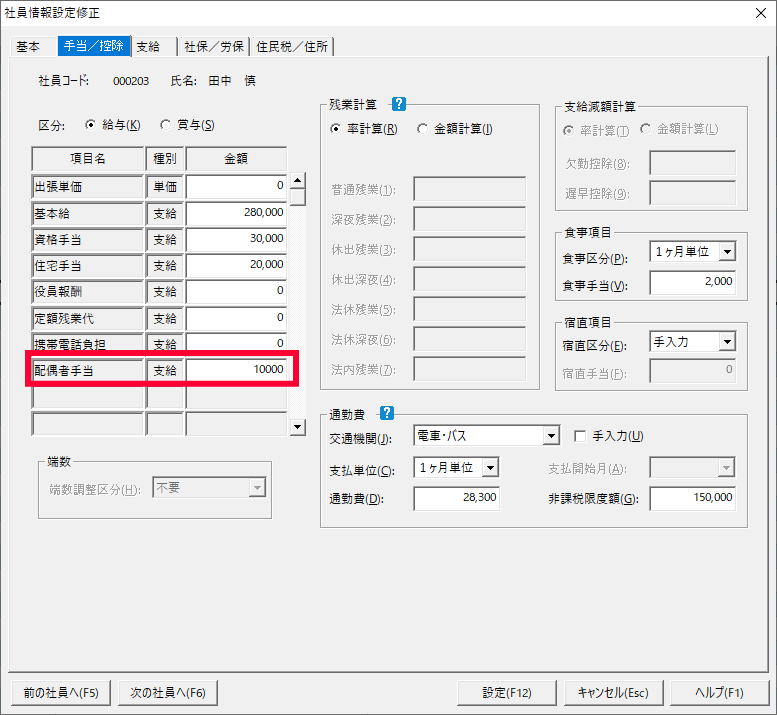��t�s������E��ы�E���l��E�Ԍ����E��t��E��Ȃ�ŗ��m�̍����v�������ɂ��C���I��v�\�t�g�����\���}�`��v���E�퐶��v
�d�b�ł̂��₢���킹��TEL.043-252-0001
��263-0054 ��t����t�s��ы�{��ؒ�1057-1�ޯĺ�2F
| �u������z�łłĂ���x�����ڂ̓o�^���@�Ƃ́H�v 2022�N4��18���@�F����ŗ��m������ |
|||||||||
| ������z�łł鋋�^�x�����ڂ̐ݒ���@�Ƃ� | |||||||||
| ����͋������Ŗ����Œ�ŏo�Ă��鍀�ڂ̐ݒ���@�����Љ���Ă��������܂��B �y�ݒ�z�ˁy�Ј����ݒ�z���N���b�N���Ă��������B 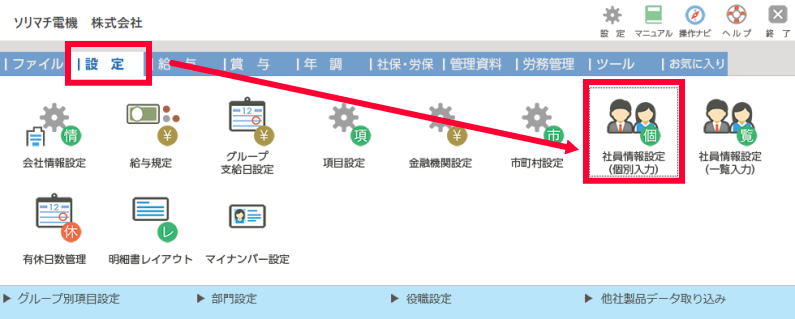 ��L�̃_�C���N�g���j���[���\������Ă��Ȃ��ꍇ�ɂ́A���L�̃A�C�R�����N���b�N���Ă��������B 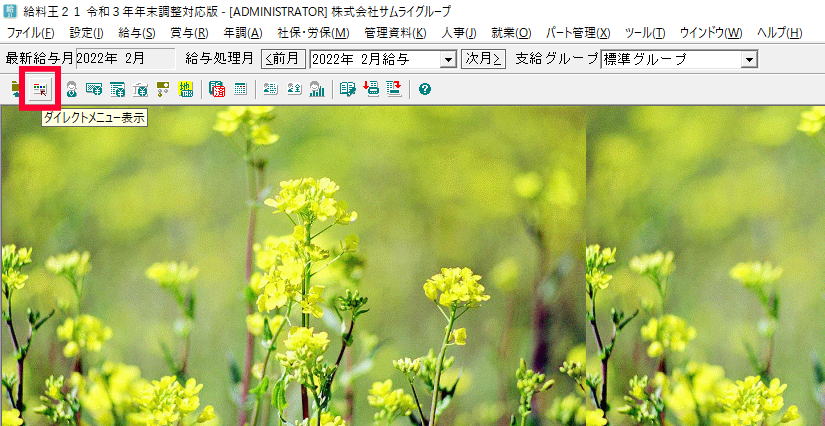 |
|||||||||
| ������z�łł鋋�^�x�����ڂ̐ݒ���@�Ƃ� | |||||||||
���L�̂悤�ȍ��ڂŖ�����z�̂��̂�����܂�����A���O�ɋ��z�̓o�^�����Ă����܂��傤�I  |
|||||||||
| ������z�łł鋋�^�x�����ڂ̐ݒ���@�Ƃ� | |||||||||
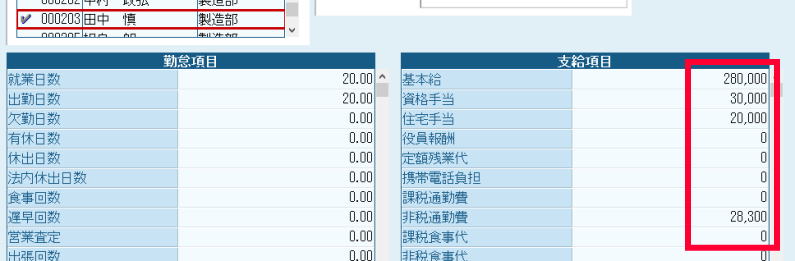 |
|||||||||
| ������z�łł鋋�^�x�����ڂ̐ݒ���@�Ƃ� | |||||||||
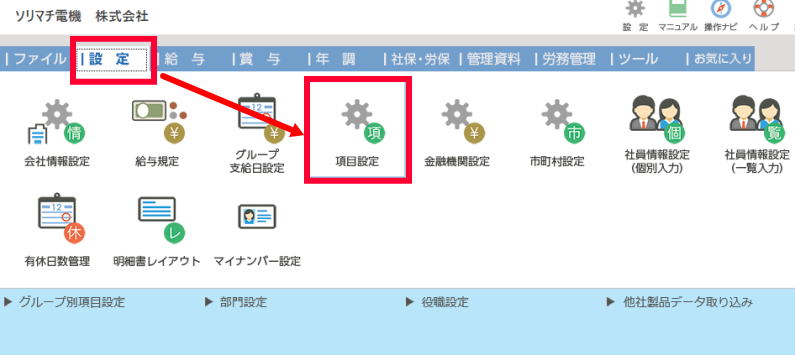 |
|||||||||
| ������z�łł鋋�^�x�����ڂ̐ݒ���@�Ƃ� | |||||||||
���ɁA�u���ڐݒ�v�̃y�[�W�� �@��̃^�u����u�x���v��u�T���v��I�����ăN���b�N���Ă��������B
�e���ڂ̈�ԉ��ɂ����q�V�K�쐬�r���N���b�N���� 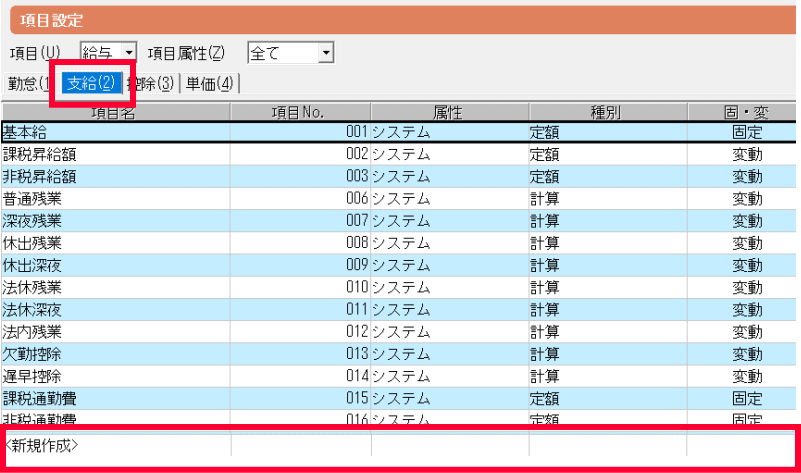
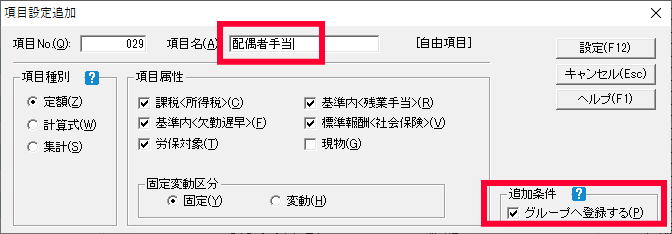 ���L�̉�ʂ��o�Ă��܂�����A�y�W���O���[�v�z�Ƀ`�F�b�N������ �y�ݒ�z���N���b�N���Ă��������B  |
|||||||||
| ���^���ׂɒlj��������e�f�����܂��傤�I | |||||||||
��L�Œlj��������e�����^�����ɔ��f�����邽�߂̐ݒ�����܂��B �y�ݒ�z����y�������C�A�E�g�z���N���b�N���Ă��������B 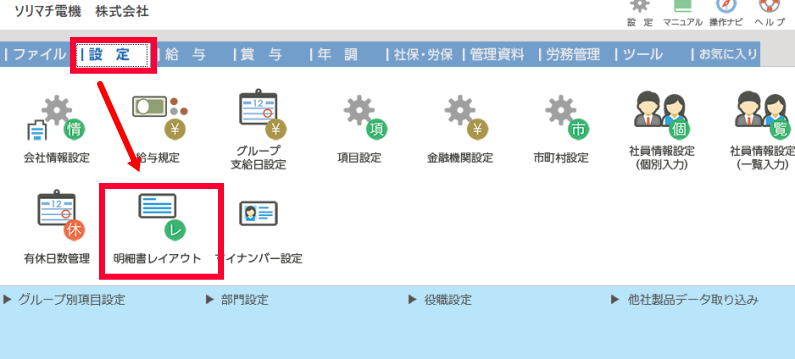 �������C�A�E�g�̃y�[�W�ŏ�L�ō쐬�����y���ʎc�Ǝ蓖�i��j�z���Ƀh���b�N���h���b�v �i�쐬�����^�C�g�����N���b�N�����܂܁A�}�E�X����̕��ֈٓ������邱�Ƃ������܂��B�j �Ń^�C�g�����ٓ������܂��B ���̂Ƃ��ɁA�쐬�����lj����ڂ��u�x�����ځv�Ȃ�y�x���z���� �u�T�����ځv�Ȃ�y�T���z���Ƀh���b�N���h���b�v���Ă��������B 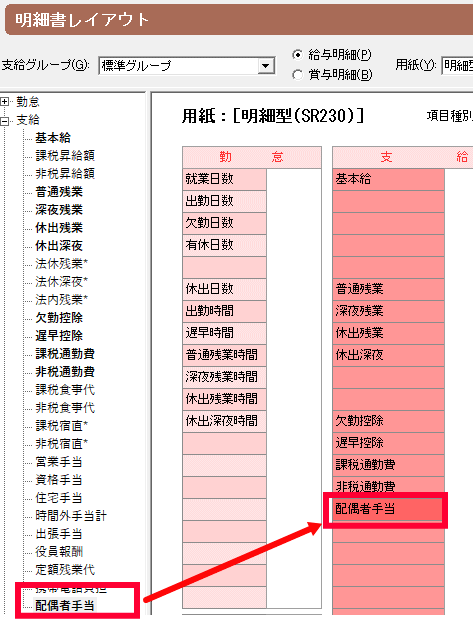 �}�E�X���E�N���b�N�����܂܈ٓ������܂��ƁA���L�̂悤���������̃}�[�N���\������܂��B �K�v�ȉӏ��ʼnE�N���b�N�����܂܂̃}�E�X�����𗣂����������B
|
|||||||||
| ���ۂ̋������͉�ʂŊm�F���Ă݂܂��傤�I | |||||||||
�ł́A�Ō�Ɏ��ۂ̋������͉�ʂŒlj�����Ă��邩�m�F�����Ă݂܂��I �y���^�z����y���^�f�[�^���́z���N���b�N���Ă��������B 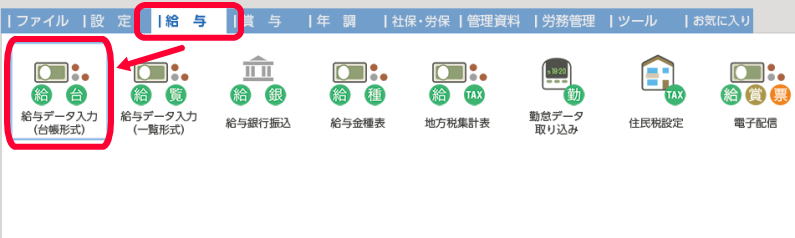 ���L�̂悤�Ɂy�x�����ځz�Ły�z��Ҏ蓖�i��j10,000�~�z���lj�����Ă��āA 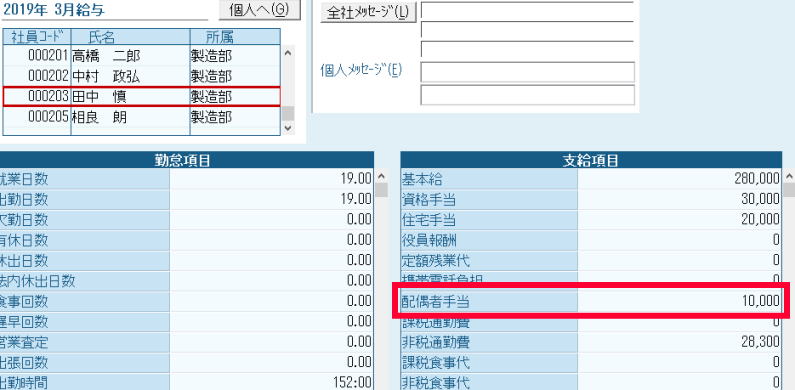 |
|||||||||
| �����ꂳ�܂ł����I | |||||||||
| �u�����Ɛg�߂Ɏ��B���v�Ƃ� | |||||||||
|
|||||||||